Win10设置PIN登录步骤详解
时间:2025-09-25 10:05:49 266浏览 收藏
今日不肯埋头,明日何以抬头!每日一句努力自己的话哈哈~哈喽,今天我将给大家带来一篇《Win10设置PIN码登录方法详解》,主要内容是讲解等等,感兴趣的朋友可以收藏或者有更好的建议在评论提出,我都会认真看的!大家一起进步,一起学习!
首先启用PIN码登录可提升Windows 10登录便捷性,具体通过设置应用或锁屏界面添加四位数字或更复杂的混合字符PIN码,系统验证账户密码后完成配置。
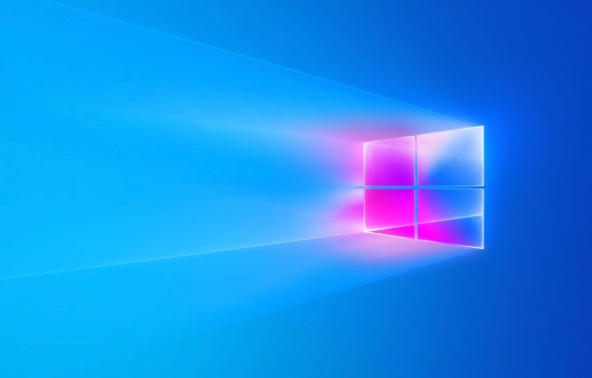
如果您希望在登录Windows 10系统时使用更便捷的四位数字码,而不是传统的复杂密码,可以启用PIN码登录功能。该功能通过本地设备验证提升登录效率,以下是具体的设置方法。
本文运行环境:Dell XPS 13,Windows 10 专业版
一、通过设置应用添加PIN码
此方法适用于首次为账户配置PIN码,通过系统设置引导完成身份验证与创建流程。
1、点击“开始”菜单,选择“设置”图标进入系统设置界面。
2、在设置窗口中,点击“账户”选项进入账户管理页面。
3、在左侧导航栏中选择“登录选项”,在右侧找到“PIN (Windows Hello)”区域。
4、点击“添加”按钮,系统将提示您输入当前账户的密码以验证身份。
5、输入正确的账户密码后,点击“确定”,进入PIN码设置界面。
6、在新窗口中输入您想要设置的四位或更多位数的数字组合,确认后再次输入以完成设置。
二、通过锁屏界面快捷设置
此方法利用系统内置的安全中心入口,在登录前直接触发PIN码配置流程。
1、按下Win + L组合键锁定电脑,进入系统锁屏界面。
2、在登录界面下方,点击“登录选项”按钮切换输入方式。
3、选择“PIN码”图标,若尚未设置,系统会自动提示“设置PIN码”链接。
4、点击该链接后,输入您的账户密码进行身份核验。
5、通过验证后,进入PIN码创建页面,输入并确认您希望使用的新PIN码,完成后即可使用该PIN码登录。
三、启用包含字母和符号的高级PIN码
为增强安全性,您可以选择创建包含字母和符号的复杂PIN码,使其具备与密码相当的强度。
1、按照方法一步骤进入“登录选项”中的PIN码设置界面。
2、首次设置时,在输入PIN码的字段下方,点击“包含字母和符号”复选框将其勾选。
3、此时输入框允许输入大小写字母、数字及特殊符号。
4、输入您设定的混合字符组合作为高级PIN码,并在确认框中重复输入一次。
5、点击“确定”完成设置,此后可使用该复杂PIN码进行快速安全登录。
以上就是本文的全部内容了,是否有顺利帮助你解决问题?若是能给你带来学习上的帮助,请大家多多支持golang学习网!更多关于文章的相关知识,也可关注golang学习网公众号。
-
501 收藏
-
501 收藏
-
501 收藏
-
501 收藏
-
501 收藏
-
118 收藏
-
485 收藏
-
329 收藏
-
361 收藏
-
444 收藏
-
205 收藏
-
168 收藏
-
268 收藏
-
226 收藏
-
348 收藏
-
136 收藏
-
384 收藏
-

- 前端进阶之JavaScript设计模式
- 设计模式是开发人员在软件开发过程中面临一般问题时的解决方案,代表了最佳的实践。本课程的主打内容包括JS常见设计模式以及具体应用场景,打造一站式知识长龙服务,适合有JS基础的同学学习。
- 立即学习 543次学习
-

- GO语言核心编程课程
- 本课程采用真实案例,全面具体可落地,从理论到实践,一步一步将GO核心编程技术、编程思想、底层实现融会贯通,使学习者贴近时代脉搏,做IT互联网时代的弄潮儿。
- 立即学习 516次学习
-

- 简单聊聊mysql8与网络通信
- 如有问题加微信:Le-studyg;在课程中,我们将首先介绍MySQL8的新特性,包括性能优化、安全增强、新数据类型等,帮助学生快速熟悉MySQL8的最新功能。接着,我们将深入解析MySQL的网络通信机制,包括协议、连接管理、数据传输等,让
- 立即学习 500次学习
-

- JavaScript正则表达式基础与实战
- 在任何一门编程语言中,正则表达式,都是一项重要的知识,它提供了高效的字符串匹配与捕获机制,可以极大的简化程序设计。
- 立即学习 487次学习
-

- 从零制作响应式网站—Grid布局
- 本系列教程将展示从零制作一个假想的网络科技公司官网,分为导航,轮播,关于我们,成功案例,服务流程,团队介绍,数据部分,公司动态,底部信息等内容区块。网站整体采用CSSGrid布局,支持响应式,有流畅过渡和展现动画。
- 立即学习 485次学习
